Mainos
Netflix on tosissaan paras asia viipaloidun leivän jälkeen. Erinomaisen kokoelmansa DVD ja Blu-Rays Blu-Ray -tekniikan historia ja DVD [Technology Explained] Lue lisää postitse saatavilla, heillä on hämmästyttävä valikoima suoratoistettavia elokuvia. Itse asiassa elokuvia on niin paljon, että on vaikea päättää, kumpaa katsella.
Niin monilla valinnoilla kuinka voit saada kaiken hyödyn Netflix-tilauksestasi? Alla olevat vinkit, työkalut ja Netflix-verkkosivustot toimivat Netflix-tilauksesi rajoittamiseksi, lähetetäänkö sinulle vain elokuvia tai olet usein elokuvien ja osoittaa.
Netflix-jonojärjestäjä
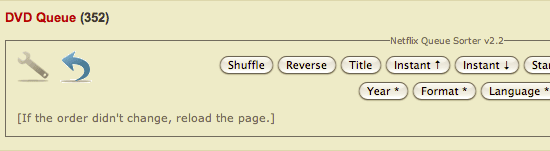
Rasva-apina skripti nimeltä Netflix Queue Sorter antaa sinulle edistyneempiä jonolajitteluvaihtoehtoja, joita ei ole saatavana Netflix-sivustolla itsessään. Koska Greasemonkey-skriptit ovat yhteensopivia useilla alustoilla, voit käyttää tätä skriptiä jononhallintatehtävien laajentamiseen. Tämä on erittäin hyödyllistä lajitellaksesi jonosi moniin vaihtoehtoihin, kuten suosio, luokitus, vuosi ja muut.
Käytä pikanäppäimiä suoratoiston aikana

Joukko pikanäppäimet ovat käytettävissä katseltaessa suoratoistovideota. Nämä pikavalinnat auttavat elokuvan katselussa, mutta niillä on myös vaihtoehtoja mukauttaa suoratoistokokemustasi.
Space - Vaihda toisto / tauko. Enter - Vaihda toisto / tauko. Page Up - Toista. Sivu alas - Tauko. F - Koko näyttö. Escape - Poistu koko näytöstä. Vaihto + vasen nuoli - kelaa taaksepäin. Vaihto + oikea nuoli - nopeasti eteenpäin. Vain ei koko näyttö: Ctrl + Vaihto + Alt + M - Valikko. Ctrl + Shift + Alt + C - koodit; ruutunopeus plus muut (minulle tuntemattomat) tiedot. Muuttaa myös muut peittokuvat vihreäksi. Ctrl + Shift + Alt + D - Näyttö A / V-tilastot näytöllä. Ctrl + Shift + Alt + L - loki-ikkuna. Ctrl + Shift + Alt + P - Soittimen tiedot. Ctrl + Shift + Alt + S - Suoratoistonopeuden ja manuaalisen nopeuden valinta
Käytä kaukosäädintä Netflix-elokuvien katsomiseen
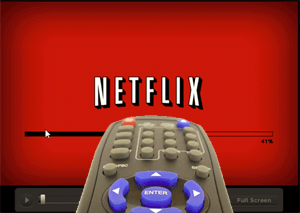
Sitomalla yllä olevat pikanäppäimet, voit käyttää kannatinpalkki tai muu etäohjelmisto, jonka avulla etäohjataan Netflix-elokuvasi toistoa. Vaikka Netflixillä ei ole täydellistä käyttöliittymää, kuten joillakin mukavammilla soittimilla (Boxee, Wii jne.), Sen avulla voit hallita tietokoneesi toistoa normaalissa selainikkunassa. Täydelliset ohjeet tämän asennuksen saamiseksi ovat Geektonicilla.
Pysy ajan tasalla Netflix-uutisissa
HackingNetflix on vähemmän tekemistä hakkeroinnin kanssa perinteisessä mielessä ja enemmän tekemistä viimeisimpien Netflix-uutisten kanssa. Niissä on myös uusia vinkkejä, joista he ovat löytäneet, samoin kuin uusia ominaisuuksia Netflix-verkkosivustolla. Jos haluat pitää yhteyttä viimeisimpiin trendiin Netflixissä, HackingNetflix on oikea paikka.
Hallitse jonosi etäkäytössä
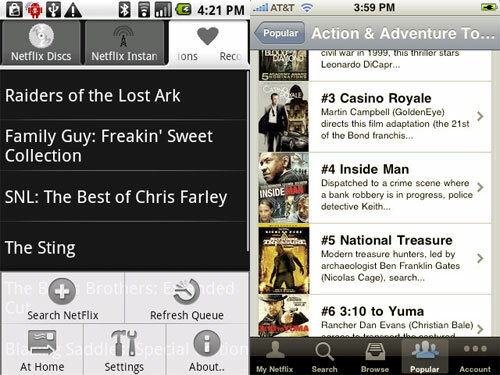
Jos olet jotain kuin minä, kun puhun ystävien kanssa, elokuva mainitaan satunnaisesti, unohdetaan vain, kun sain vihdoin kotiin lisätäkseni sen jononi. Nyt kun älypuhelimet ovat jatkuvasti läsnä, voit ladata sovelluksen useilta alustoilta, joita voidaan käyttää jonon etähallintaan mistä tahansa. Joitakin ilmaisia vaihtoehtoja ovat PhoneFlicks Applen edessä ja QueueMan Androidilla.
Löydä mielenkiintoisia elokuvia
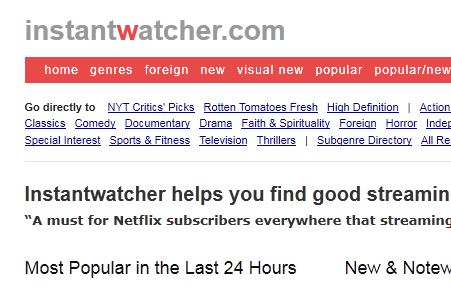
Kaksi verkkosivustoa, jotka liittyvät Netflix-tiliisi sen sovellusliittymän avulla Inveni ja [EI LONGER WORKS] FFlick (Googlen hiljattain ostama). He ottavat katsomasi elokuvat ja ystävien katsomat elokuvat antaakseen suosituksia elokuvista, joita ehkä haluat nähdä. Tämä ei-automatisoitu suositusmoottori toimii eri tavalla kuin algoritminen Netflixin ”Elokuvat, joita rakastat” -osio, antaen sinulle erilaisen tuloksen ihmisten suosituksiin perustuen.
Myös sivustot kuten Instantwatcher voit selata saatavilla olevia elokuvia heti arvioiden, arvostelujen ja muiden mielenkiintoisten parametrien perusteella, jolloin saat hyvän valikoiman elokuvia, joita voit katsoa heti.
Katso Netflix-elokuvia mistä tahansa auringon alla olevasta laitteesta (melkein)

Netflix on tehnyt yhteistyötä monien laitteistovalmistajien kanssa tarjotaksesi sinulle pääsyn useille alustoille. Televisioista DVD- ja Blu-Ray-soittimiin, pelijärjestelmiin, kuten Wii ja Xbox 360, mobiililaitteisiin, Netflix on peittänyt sinut. Heidän alustojensa laajentuminen jatkuu, esimerkiksi mobiililaitteiden edessä, he tukevat tällä hetkellä iPhonea, iPadia ja Windows Phone 7: ää, ja on huhuttu, että Android-tuki on tulossa.
Aseta tilauksesi odotustilaan
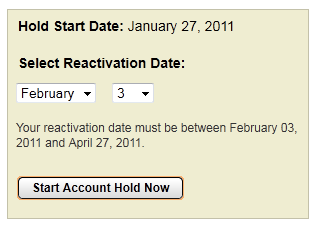
Poistetaanko pitkään, mutta haluat pitää elokuvasi jonossa? Voit lykätä tiliäsi 7–90 päivän ajan maksutta, kunhan olet palauttanut kaikki fyysiset DVD-levyt. Tämä on hyvä asia vaihtoehto, jos olet menossa pidennetylle lomalle tai matkalle tai haluat muuten säästää joitain taalaa, kun et käytä aktiivisesti Netflixiä verkkosivusto. On myös huomattava, ainakin kun tein tämän muutama vuosi sitten, jos peruutat tilisi ja aktivoit sen uudelleen myöhemmin, se myös tallentaa elokuvajonosi.
Asenna sisältöluokitus

Jos sinulla on perhe, jossa on pieniä lapsia, tämä on melko tärkeää perustaa. Kun pienet lapsesi ovat sivustolla, heillä on täysi hallitus elokuvia käytettävissään Pidä asiat puhtaina voit asettaa elokuvien arvosanat sallimaan vain sellaiset elokuvat, joilla on tietty MPAA-luokitus katsoi. Koska tämä on integroitu koko sivustoon, se vaikeuttaa vaihtoa edestakaisin monen käyttäjän tilille. mutta se on hyvä vaihtoehto pitää tililläsi vain puhtaita asioita.
Onko sinulla temppuja?
Näiden vinkkien avulla voit todella hyödyntää Netflix-tilaustasi parhaalla mahdollisella tavalla. Olipa sinulla suoratoisto-tai mundo 8-out-at-a-time-suunnitelma, nämä vinkit voivat auttaa sinua maksimoimaan rahat, jotka maksat vastaanottamaan kaiken tämän upean sisällön. Onko sinulla vinkkejä jaettavaksi? Kerro meille alla!
Dave Drager työskentelee XDA Developers -yrityksessä Philadelphian, PA: n lähiöissä.


